word软回车符号更改为硬回车符号的教程
时间:2023-07-27 09:47:50作者:极光下载站人气:335
word软件是许多用户很喜欢的一款办公软件,为用户带来了许多的好处,并且深受用户的喜爱,让用户可以简单轻松的解决好文档的编辑问题,因此word软件收获了不少用户的称赞,当用户在使用word软件来编辑文档文件时,会发现页面上显示出来的回车符号有两种,一个是软回车符号,另一个是硬回车符号,这时就有用户想要将软回车符号更改为硬回车符号,却不知道怎么来操作实现,其实这个问题是很好解决的,用户直接在软件中打开查找和替换窗口,接着在替换选项卡中设置好相关的内容格式即可解决问题,那么接下来就让小编来向大家分享一下word软回车符号更改为硬回车符号的方法教程吧,希望用户能够喜欢。
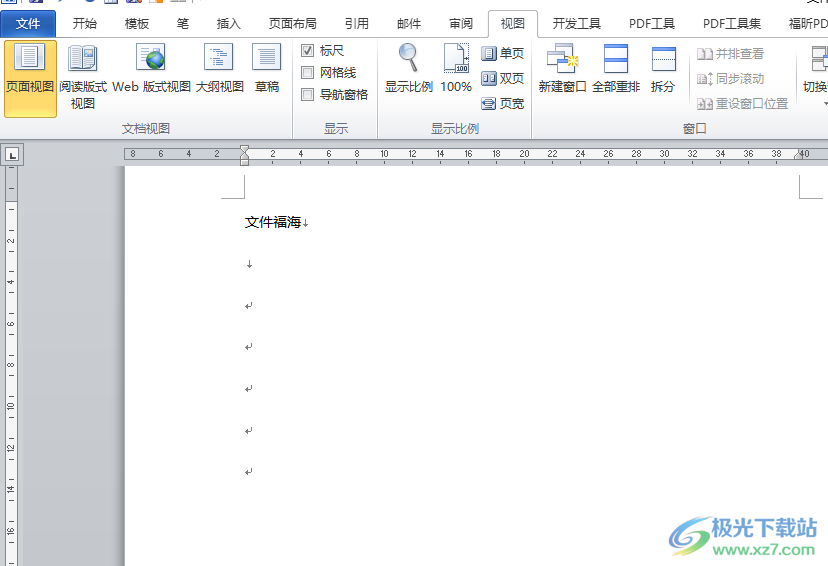
方法步骤
1.用户在电脑桌面上双击打开word软件,并来到文档的编辑页面上,用户可以看到页面上显示出来的两种回车符,其中向下箭头为软回车符,向上箭头为硬回车符
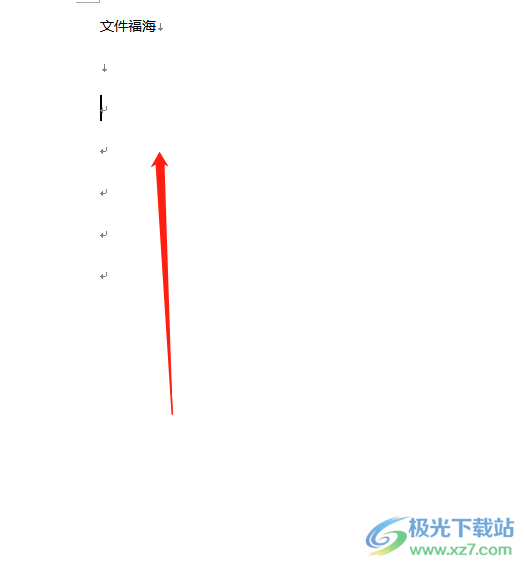
2.接着用户点击页面上方菜单栏中的开始选项,将会显示出相关的选项卡,用户选择其中的替换选项

3.进入到查找和替换窗口中,用户在替换选项卡中将查找内容设置为^l,然后将替换为内容设置为^p,然后按下全部替换按钮
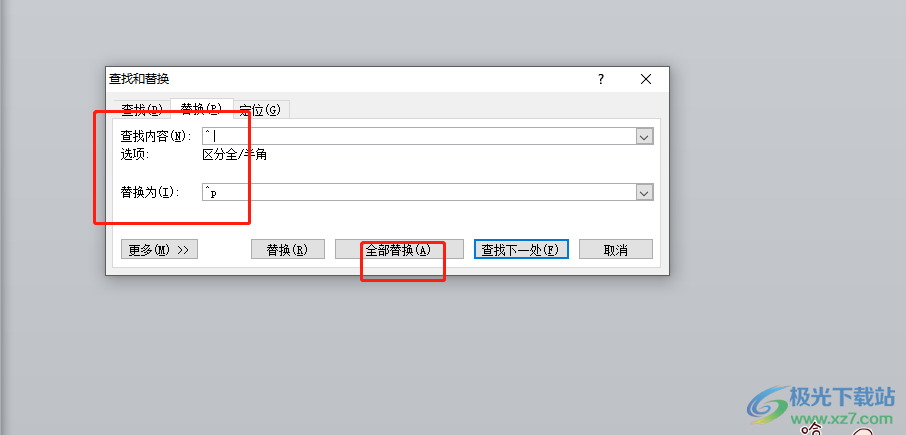
4.这时将会弹出替换结果的提示窗口,用户选择其中的确定按钮
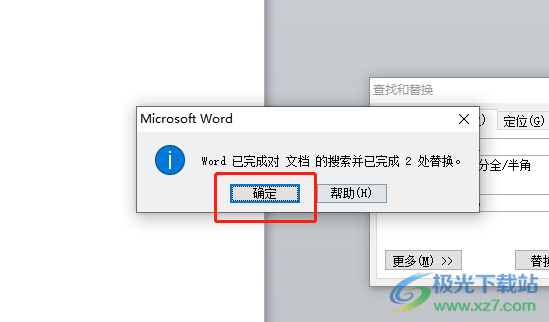
5.此时回到文档的编辑页面上就会发现软回车符号已经成功更改为硬回车符号
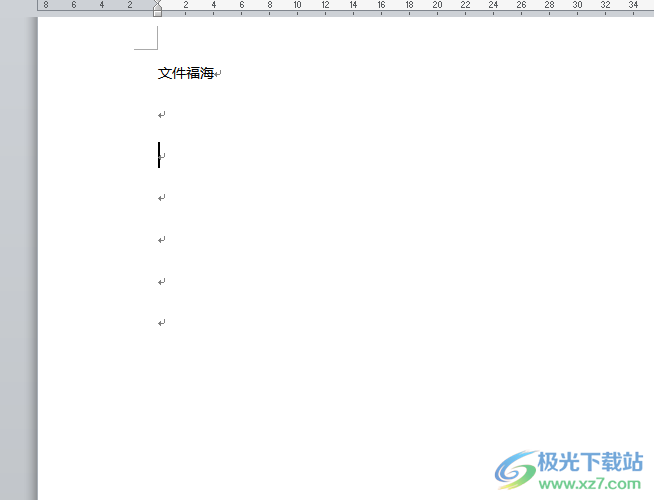
大部分用户都会在word软件中来编辑文档文件,在编辑的过程中会发现页面上显示出两种回车符号,这时用户就想要将软回车符号更改为硬回车符号,只需要简单的查找和替换窗口中来进行设置即可,详细的操作过程小编整理出来了,感兴趣的用户可以跟着小编的教程操作起来。

大小:60.68 MB版本:1.1.2.0环境:WinAll, WinXP, Win7
- 进入下载
相关推荐
相关下载
热门阅览
- 1百度网盘分享密码暴力破解方法,怎么破解百度网盘加密链接
- 2keyshot6破解安装步骤-keyshot6破解安装教程
- 3apktool手机版使用教程-apktool使用方法
- 4mac版steam怎么设置中文 steam mac版设置中文教程
- 5抖音推荐怎么设置页面?抖音推荐界面重新设置教程
- 6电脑怎么开启VT 如何开启VT的详细教程!
- 7掌上英雄联盟怎么注销账号?掌上英雄联盟怎么退出登录
- 8rar文件怎么打开?如何打开rar格式文件
- 9掌上wegame怎么查别人战绩?掌上wegame怎么看别人英雄联盟战绩
- 10qq邮箱格式怎么写?qq邮箱格式是什么样的以及注册英文邮箱的方法
- 11怎么安装会声会影x7?会声会影x7安装教程
- 12Word文档中轻松实现两行对齐?word文档两行文字怎么对齐?
网友评论